Obecnie stosujemy wiele terminów związanych z zarządzaniem plikami. Proces ten nie jest jednak skomplikowany!
W tym przewodniku wyjaśnimy sposób, w jaki Dropbox może pomóc w tworzeniu kopii zapasowych i synchronizacji plików, a także dlaczego warto korzystać z obu tych rozwiązań. Najpierw jednak przyjrzyjmy się kluczowym różnicom między kopią zapasową a procesem synchronizacji.
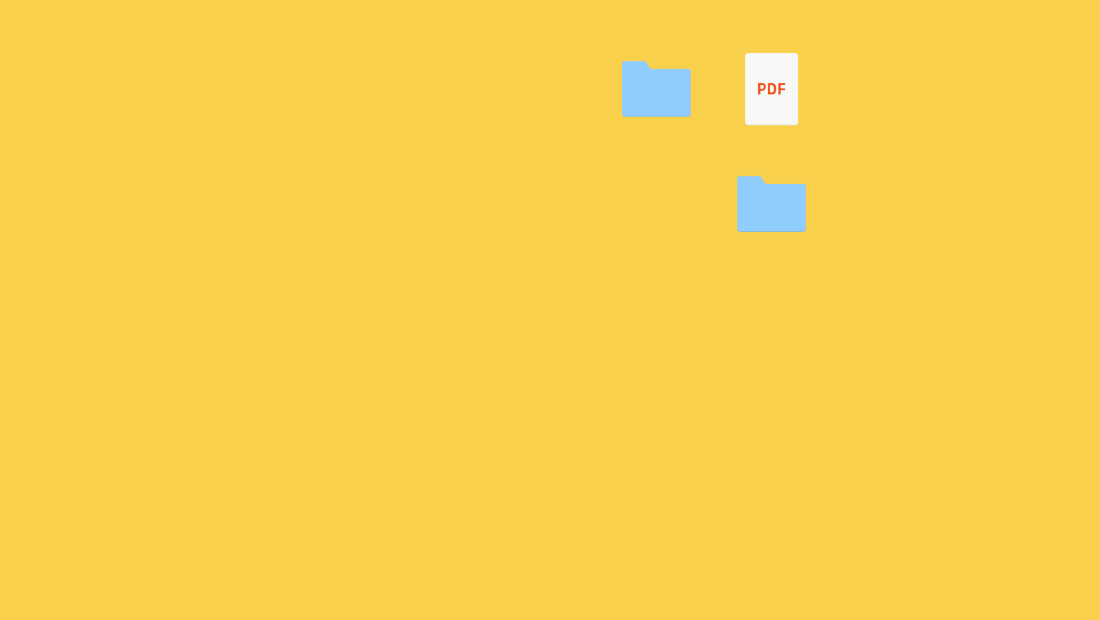
Kopia zapasowa a synchronizacja: szybkie podsumowanie
| Typ | Definicja |
| Backup | Jest to kopiowanie plików i folderów z jednego urządzenia lub jednej lokalizacji do innego miejsca. Powoduje utworzenie dodatkowej wersji na wypadek utraty lub usunięcia oryginału. |
| Synchronizacja | Jest to przechowywanie plików w zdalnej przestrzeni dyskowej, która jest dostępna z wielu urządzeń. Pliki są synchronizowane, a zmiany wprowadzane automatycznie na połączonych urządzeniach. |
Co to jest kopia zapasowa?
Mówiąc najprościej, tworzenie kopii zapasowej danych to proces ręcznego lub automatycznego kopiowania plików i folderów z jednej lokalizacji do drugiej. Lokalizacja ta może być fizyczna, np. zewnętrzny dysk twardy, lub zdalna, np. w chmurze.
Wyobraź sobie: pracujesz w pocie czoła nad ważnym dokumentem. Nagle Twój komputer wyłącza się z powodu przerwy w dostawie prądu! Kopia zapasowa ratuje Cię w tej ciężkiej sytuacji, zapewniając Ci dostęp do duplikatu pliku, który jest przechowywany w bezpiecznym magazynie. Możesz odetchnąć z ulgą, wiedząc, że efekty Twojej ciężkiej pracy są zawsze bezpieczne.
Dla specjalistów, takich jak m.in. fotografowie i montażyści filmowi, posiadanie kopii zapasowej ma kluczowe znaczenie. Jeśli przypadkowo usuniesz ważny plik, dysk twardy ulegnie awarii lub komputer całkowicie się zawiesi podczas pracy nad projektem, będziesz mieć pewność, że dostępne są kopie zapasowe.
Istnieją trzy główne typy kopii zapasowych:
Typ kopii zapasowej |
Szczegóły |
Pełna kopia zapasowa |
Pełna kopia zapasowa każdego wybranego pliku i folderu. |
Zapisuje tylko pliki, które uległy zmianie od czasu utworzenia ostatniej kopii zapasowej, ale natychmiast po wprowadzeniu zmian. Na przykład podczas pracy nad projektem w ciągu tygodnia przyrostowa kopia zapasowa rejestruje nowe zmiany za każdym razem, gdy je wprowadzasz. |
|
| Różnicowa kopia zapasowa |
Zapisuje wszystkie pliki, które uległy zmianie od czasu utworzenia ostatniej pełnej kopii zapasowej, ale dopiero po uruchomieniu następnej kopii zapasowej. Na przykład jeśli tworzysz kopię zapasową plików w poniedziałek i wprowadzasz zmiany w ciągu tygodnia, gdy nadejdzie czas na wykonanie następnej różnicowej kopii zapasowej, zarejestrowane zostaną tylko zmiany dokonane od czasu ostatniej pełnej kopii zapasowej – nie działa to w czasie rzeczywistym. |
Zalety kopii zapasowej
Tworzenie kopii zapasowych ma wiele zalet – najważniejszą z nich jest bezpieczeństwo plików i folderów w przypadku utraty danych w wyniku przypadkowego usunięcia lub awarii sprzętu.
Oto dodatkowe powody, dla których warto tworzyć kopie zapasowe plików:
- Pliki są replikowane, a nie zastępowane, więc nawet jeśli przypadkowo usuniesz lub utracisz plik kopii zapasowej, oryginalna wersja nadal będzie dostępna.
- Pliki są chronione przed wirusami, złośliwym oprogramowaniem i atakami ransomware.
- Usługi tworzenia kopii zapasowych w chmurze takie jak Dropbox Backup ułatwiają przywracanie i odzyskiwanie danych.
- Kopia zapasowa w chmurze umożliwia również szybki i łatwy powrót do pracy po zmianie systemu operacyjnego lub skonfigurowaniu nowego urządzenia.
Wady kopii zapasowej
Proces kopii zapasowej danych ma kilka wad, w zależności od typu i metody jej tworzenia.
Tworzenie kopii zapasowej może być czasochłonne, zwłaszcza w przypadku kopiowania plików na zewnętrzny dysk twardy. Ta metoda ma swoje zastosowanie, ale powinna być częścią solidnej strategii tworzenia kopii zapasowych, a nie jedynym rozwiązaniem w tym zakresie.
Kopie zapasowe danych mogą być również nieefektywne, zwłaszcza te zapisywane na nośnikach fizycznych. Aby wyświetlić i zmienić plik, którego wykonano kopię zapasową, trzeba uzyskać dostęp do urządzenia pamięci masowej, a następnie skopiować nową wersję po wprowadzeniu zmian. Większość z nas nie ma na to czasu.
Dropbox Backup może ułatwić Ci życie, ponieważ zapewnia zawsze aktywne rozwiązanie do tworzenia kopii zapasowych – wystarczy, że raz skonfigurujesz usługę, a będzie automatycznie wykonywała kopię zapasową plików przy każdym wprowadzeniu zmian.
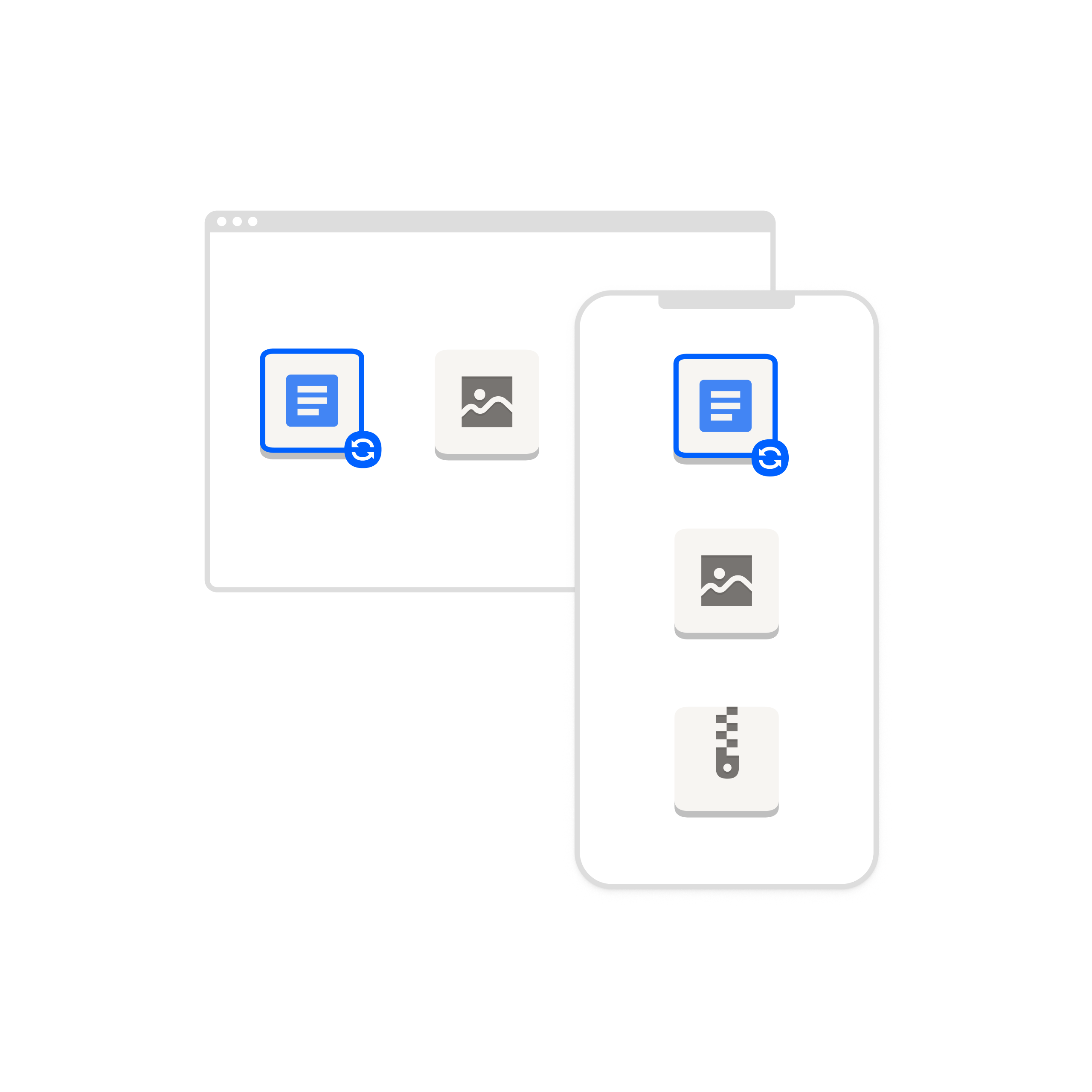
Czym jest synchronizacja?
Synchronizacja polega na przechowywaniu plików w repozytorium zdalnym, do którego można uzyskać dostęp z wielu urządzeń. Po wprowadzeniu zmian w pliku lub folderze dane te są aktualizowane w ten sam sposób na wszystkich urządzeniach.
Wyobraź sobie, że tworzysz prezentację na laptopie, ale później Twój wzrok wędruje w stronę telefonu. Voila! Zmiany wprowadzone na laptopie pojawiły się również na telefonie. Synchronizacja działa jak niezawodny asystent, zapewniając aktualność plików na wszystkich urządzeniach.
Kolejny przykład: pracujesz na swoim osobistym laptopie – Macu – ale musisz uzyskać dostęp do danych przechowywanych na służbowym laptopie z systemem Windows. Aby to zrobić, zazwyczaj trzeba się zalogować na drugim laptopie. Jednak w przypadku synchronizacji danych między urządzeniami wszystko jest przechowywane w chmurze i dostępne za pośrednictwem aplikacji komputerowej lub udostępnionego pliku.
Istnieją dwa główne typy synchronizacji danych:
| Typ synchronizacji | Szczegóły |
| Synchronizacja dwukierunkowa |
Dane są synchronizowane między co najmniej dwiema połączonymi aplikacjami lub dwoma urządzeniami, zazwyczaj za pośrednictwem usługi chmury. Na przykład jeśli zrobisz zdjęcie telefonem, pojawi się na komputerze. Gdy natomiast dokonasz jego edycji na komputerze, zmiany zostaną wprowadzone także na telefonie. |
| Synchronizacja jednokierunkowa | Dane można synchronizować tylko w jednym kierunku, zazwyczaj w ramach danego narzędzia lub określonej lokalizacji. Proces ten jest czasami określany jako wypychanie danych. Na przykład jeśli prześlesz plik, zostanie zsynchronizowany z urządzeniem współpracownika, ale jeśli ta osoba wprowadzi w nim zmiany, nie zostaną automatycznie zsynchronizowane, dopóki nie wykonasz operacji wypychania danych. |
Zalety synchronizacji
Synchronizacja ułatwia dostęp do plików i folderów w dowolnym miejscu i czasie. Połączenie komputera stacjonarnego i urządzeń mobilnych oznacza, że możesz użyć iPhone'a lub urządzenia z systemem Android, aby wznowić pracę w miejscu, w którym ją przerwano z powodu rozładowania baterii laptopa – i odwrotnie.
Synchronizacja danych w chmurze umożliwia również prostszą i sprawniejszą współpracę w zespołach. Zamiast wysyłać plik cyfrowy w tę i z powrotem pocztą elektroniczną, wszyscy mogą pracować nad nim w tym samym czasie, a zmiany będą aktualizowane automatycznie.
Wady synchronizacji
Jedną z głównych kwestii, które należy wziąć pod uwagę przy synchronizacji danych, jest to, że nie ma pojedynczego pliku źródłowego – dany plik jest usuwany ze wszystkich połączonych z nim urządzeń po usunięciu go z jednej lokalizacji.
Istnieje również ryzyko nadpisania plików, ponieważ starsze wersje są zastępowane nowszymi podczas ich edycji. W przypadku niektórych dostawców usług synchronizacji w chmurze nie ma możliwości odzyskania tej pracy.
Nie obawiaj się ludzkich błędów. Dropbox zapewnia Ci wsparcie, ponieważ pozwala bez wysiłku przywrócić starsze wersje zsynchronizowanych plików sprzed maksymalnie 30 dni. Możliwość „cofnięcia czasu” sprawia, że Dropbox jest świetnym i skutecznym rozwiązaniem.
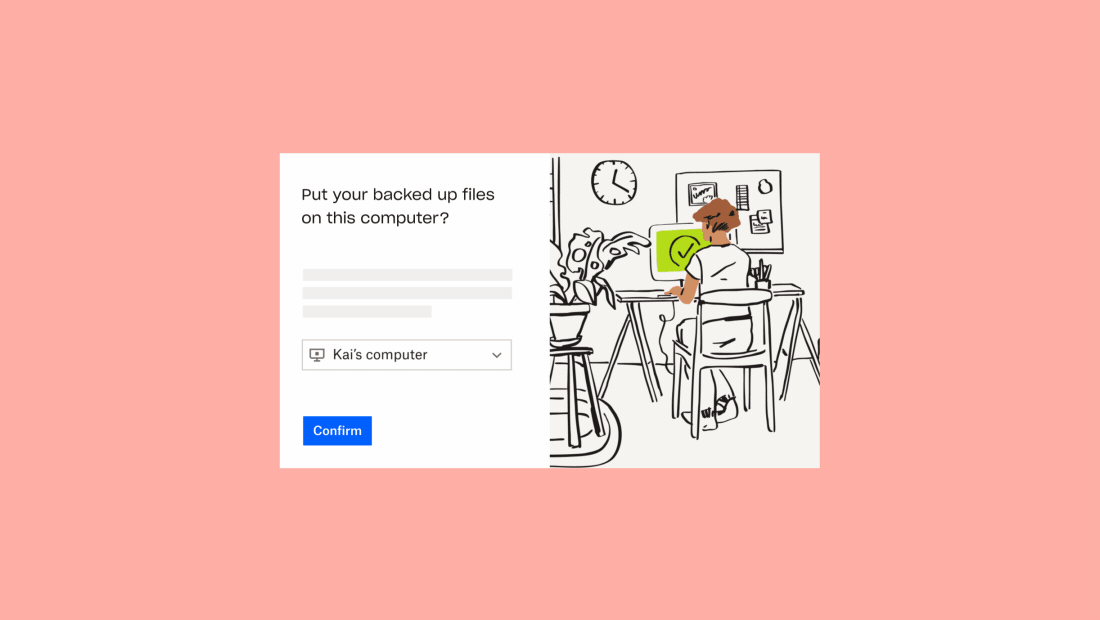
Kopia zapasowa i synchronizacja: dlaczego potrzebujesz obu tych rozwiązań
Zarówno tworzenie kopii zapasowych danych, jak i ich synchronizacja mają swoje zalety. Oba te rozwiązania zaspokajają podobne potrzeby w zakresie dostępu do plików, ale różnią się nieco pod względem przeznaczenia i poziomu ochrony danych.
Jednak używane razem mogą naprawdę zwiększyć produktywność i bezpieczeństwo.
Dropbox Backup pomaga chronić ważne pliki i foldery przed wszelkiego rodzaju zagrożeniami związanymi z danymi. Pliki będą przechowywane oddzielnie od wszelkich plików udostępnionych na Twoim koncie Dropbox, co zabezpieczy je przed nadpisaniem.
W przypadku plików i folderów, do których potrzebujesz regularnego dostępu, synchronizacja ich z usługą przechowywania w chmurze umożliwia współpracę w czasie rzeczywistym i płynniejszy przepływ pracy między różnymi urządzeniami. Przechowywanie plików w Dropbox i synchronizowanie ich między urządzeniami pomaga zwolnić miejsce na wewnętrznym dysku twardym.
To jeszcze nie wszystko. Dzięki aplikacji komputerowej Dropbox pliki i foldery będą dostępne nawet bez połączenia z Internetem. Po powrocie do trybu online Dropbox automatycznie zaktualizuje zsynchronizowane pliki i foldery o wszystkie najnowsze zmiany.
Spokój ducha w cyfrowym świecie
Za pomocą Dropbox możesz synchronizować pliki między różnymi urządzeniami i platformami, a następnie uzyskiwać do nich dostęp z dowolnego miejsca. Usługa Backup wchodzi w skład każdej taryfy Dropbox, więc wszystko, czego potrzebujesz do synchronizacji i tworzenia kopii zapasowych plików, jest dostępne w ramach jednej subskrypcji.
Nie czekaj, aż coś pójdzie nie tak – Dropbox Backup umożliwia automatyczne tworzenie kopii zapasowych ważnych plików na urządzeniach i ich łatwe przywracanie.
Twórz kopie zapasowe wielu urządzeń za kilkoma kliknięciami, by zyskać pewność, że Twoje pliki są bezpieczne. Korzystaj z nich wszędzie tam, gdzie ich potrzebujesz – będą się znajdować w dedykowanej przestrzeni, dzięki czemu nie zostaną nadpisane. Już dziś wypróbuj Dropbox Backup i przekonaj się o niezawodności tworzonych za jego pomocą kopii zapasowych!
